7.2.5 音轨编辑部分(如图7-9所示)
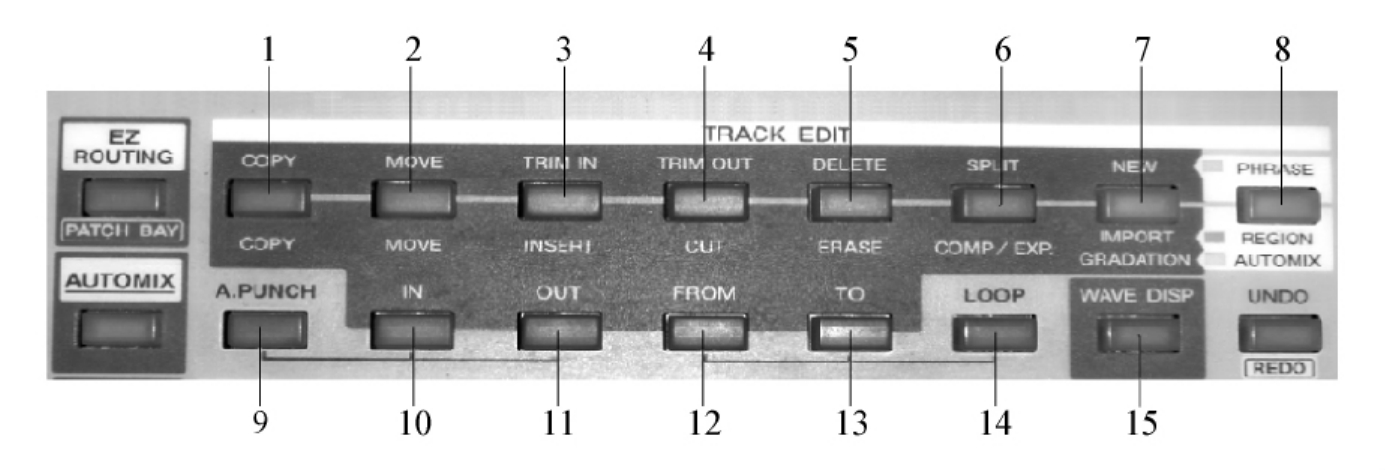
图7-9 音轨编辑部分键功能
1—COPY·COPY(复制)按键
执行区段或片段复制或自动混音复制的操作。
2—MOVE·MOVE(移动)按键
执行区段或片段移动或自动混音移动的操作。
3—TRIM IN·INSERT(入点修改、插入)按键
当进行片段编辑时,按下此键,以改变片段的起始位置(修改入点)。
当对区域进行编辑时,按下此键,在所选择的区域插入空白,然后及时补充上已录好的数据。
4—TRIM OUT·CUT(出点修改、切出)按键
在片段编辑时,按下此键,改变片段的结束位置(修改出点)。
在区域编辑时,按下此键,删除所选中的区域,区域不留空白。
5—DELETE·ERASE(删除)按键
在片段编辑时,按下此按键,删除音轨中的片段,不影响此轨道的其他音频。
在区域编辑时,按下此按键,清除所选区域的所有数据。
6—SPLIT·COMP/EXP(分割/压缩/扩充)按键
在片段编辑时,按下此按键,在线将片段一分为二。
在区域编辑时,按下此按键,扩充或压缩所选音轨区域的播放时间到指定长度的时间。
7—NEW·IMPORT·GRADATION(新建、导入)按键
在片段编辑时,按下此按键,用硬盘中已经录好的文件创建一个新片段。
在区域编辑时,按下此按键,从另一个项目中复制一段录音插入到正在编辑的片段。在自动混音编辑时,将处理自动混音数据,以使改变显得更顺畅。
8—PHRASE·REGION·AUTOMIX(片段、区域、自动混音控制)按键
按下此钮选择要编辑的模式指示,片段、区域或者是自动混音编辑。按钮所显示的颜色表明所选定正在编辑的模式。
片段编辑时,指示灯会显示绿色。
区域编辑时,指示灯会显示红色。
自动混音编辑时,指示灯会显示橘色。
9—A.PUNCH(自动录音)按键
此键用于开启或关闭自动录音模式。与[IN]或[OUT]同时使用时,设定自动录音的入点或出点。
10—IN按键
按下此按钮设定在线区域编辑的入点。与[A.PUNCH]按钮同时使用时,设定自动录音的起始点。
11—OUT按键
按下此按钮设定在线区域编辑的出点。与[A.PUNCH]一起使用时,设定自动录音的结束点。
12—FROM按键
在音轨编辑状态下,复制与移动时,指定所选区域或片段的来源时间。与[LOOP]一起使用时,设定循环的起始点。
13—TO按键
在音轨编辑状态下,复制与移动时,指定目的时间。与[LOOP]一起使用时,设定循环的结束点。
14—LOOP按键
开启或关闭循环功能(录音/播放)。与[FROM]或[TO]一起使用时,设定循环录音或播放的起始点与结束点。
15—WAVE DISPLY(波形显示)按键
显示以[▲]与[▼]所选择的音轨的声音波形。
免责声明:以上内容源自网络,版权归原作者所有,如有侵犯您的原创版权请告知,我们将尽快删除相关内容。














